
컴퓨터 내 PC 이름 바꿔야 하는 이유
컴퓨터 구매 후 기본 세팅을 하면 컴퓨터 PC 이름이 영어 이름으로 자동으로 지정되어있습니다. 만약 다수의 컴퓨터를 사용하는 가족들이나 직장인 같은 경우 네트워크 연결 시 컴퓨터 PC의 이름이 다 비슷한 영문으로 되어있어 해당 컴퓨터를 네트워크에 연결을 할 때 다른 컴퓨터 PC 이름과 헷갈려 불편할 때가 있는데요. 그래서 이번 포스팅에는 컴퓨터 PC 이름을 바꾸는 방법에 대해 알아보도록 하겠습니다.
▼컴퓨터 로그인할 때 사용자 계정 이름 변경하고 싶을 때
컴퓨터 윈도우 사용자 계정 이름 변경(로그인할 때 이름 변경)
사용자 계정 이름 변경 (로그인할 때 계정 이름) 데스크탑이나 노트북을 구매 후 구매처에서 기본 PC 세팅을 해줄 때 컴퓨터 사용자 계정 이름을 임의로 만들어주는 경우가 있는데요. 컴퓨터 로
hawooljin.com
컴퓨터 PC 이름 바꾸는 방법 첫 번째
▼저는 컴퓨터 PC 이름을 바꾼 적이 있어서 다시 이름을 설정하였고 만약 한 번도 컴퓨터 PC 이름을 바꿔본 적이 없다면 빨간 네모칸 안 컴퓨터 PC 이름은 D****으로 시작하는 영문으로 되어있을 겁니다. 그럼 컴퓨터 PC 이름을 바꿔보도록 하겠습니다.


▼우선 [시작 버튼]을 클릭 후 [설정]을 클릭해주면 시스템 설정으로 넘어가집니다. 그럼 바로 옆에 [이름 바꾸기]라고 써져있는데 그걸 클릭해줍니다.


▼그다음 설정하고 싶은 이름을 작성 후 [다음]을 클릭해 [재부팅]해주기만 하면 됩니다.

컴퓨터 PC 이름 바꾸는 방법 두 번째
▼제일 간단한 방법으로 [내 PC] 아이콘에 마우스를 가져다 대고 마우스 우측 버튼을 클릭한 다음 [속성]을 클릭하면 바로 옆에 [이 PC의 이름 바꾸기]가 보일 겁니다. 그걸 클릭해줍니다.
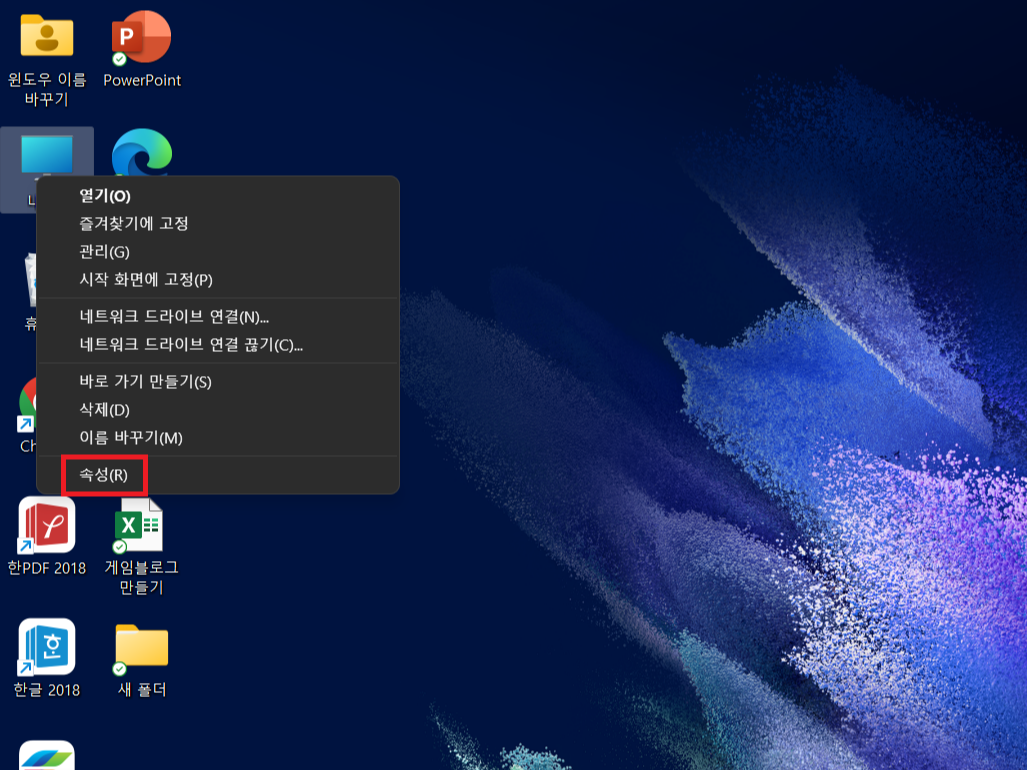

▼그다음 설정하고 싶은 이름을 작성 후 [다음]을 클릭하고 [재부팅]해줍니다.


▼그럼 다음과 같이 컴퓨터 PC 이름이 변경되는 걸 확인하실 수 있습니다.


대다수 PC 이름을 변경하는 이유는 앞서 말씀드렸다시피 네트워크 연결할 때 편리성 때문인데요. 하지만 저 같은 경우 삼성 PC 이름을 변경하게 된 큰 이유는 삼성 갤럭시 북 및 삼성 스마트폰 기능 중 사진이나 파일을 무선으로 전송할 수 있는 퀵쉐어 기능 있는데 와이프 삼성 갤럭시 북이랑 이름이 헷갈려 잘못 전송하는 경우가 생기더라고요. 그래서 컴퓨터 PC 이름을 변경해서 사용 중에 있습니다. 윈도우 버전이 달라도 PC 이름 변경하는 방법은 비슷하기 때문에 보고 따라 하셔도 됩니다. 오늘도 부족한 포스팅 읽어주셔서 감사합니다.
▼삼성 퀵쉐어 기능 (무선으로 사진 파일 전송하기)
삼성 갤럭시 노트북, 갤럭시탭 파일 무선 공유 (삼성 퀵쉐어 Quick Share 무선 공유)
삼성 갤럭시 기기끼리 무선 공유해주는 기능 퀵쉐어(Quick Share) 삼성 퀵쉐어(Quick Share) 기능은 삼성 노트북이나 갤럭시탭 혹은 갤럭시 스마트폰에 저장되어 있는 사진, 동영상, 문서 등등 무선으
hawooljin.com
'컴퓨터 관련 정보' 카테고리의 다른 글
| 컴퓨터 그래픽카드 확인하는 방법 (0) | 2022.08.11 |
|---|---|
| 노트북/컴퓨터 모델명 및 시리얼 번호 확인하는 방법 (0) | 2022.08.10 |
| 컴퓨터 윈도우 사용자 계정 이름 변경(로그인할 때 이름 변경) (0) | 2022.08.04 |
| 윈도우 바탕화면 아이콘 사라졌을 때 대처 방법(+바탕화면 아이콘 생성) (0) | 2022.07.28 |
| PC 컴퓨터 화면 스크린샷 찍는 방법 (화면 캡쳐 방법) (0) | 2022.07.25 |




댓글